Les utilisateurs se sont plaints de divers forums de sécurité en ligne qui ils ont des problèmes rencontrés avec le logiciel appelé Luda. Le programme chinois a été signalé à plusieurs reprises pour afficher de manière significative les popups aux utilisateurs. Il a également fourni des logiciels et surtout les utilisateurs signaler qu'il refuse l'accès à supprimer.

Menace Résumé
| Nom |
Luda |
| Type | Adware |
| brève description | Le logiciel est optimiseur de système faux que affectes systèmes informatiques en étant regroupés avec d'autres programmes tiers. Il a d'autres programmes fournis en elle et exécute automatiquement. |
| Symptômes | Affiche pop-ups dans le milieu de l'écran. sessions de navigation inondations avec des publicités ennuyeuses. |
| Méthode de distribution | Site officiel, faisceaux de logiciels; ou sites Corrompu. |
| Detection Tool | Voir si votre système a été affecté par des logiciels malveillants. |

Ludashi Adware – Techniques de Étaler
La chaîne la plus évidente utilisée pour la distribution de ce logiciel est méchant son site officiel ludashi(point)avec:
Cependant, ne pas oublier la possibilité qu'il peut venir d'autres applications gratuites tiers dans le cadre de leurs programmes d'installation. De tels programmes sont généralement promus sur:
- sites de torrent
- Magasins en ligne
- Forums
- médias sociaux
applications Bundling sont récemment devenus un outil de marketing très populaire qui est très agressif et peut se glisser des applications tierces, comme Luda que vous ne savais même pas à propos de. Logiciels fournis est généralement inclus dans les configurations de applications tierces. Voici un exemple de la façon dont l'image que vous avez manqué Ludashi 5.0 lors de l'installation du logiciel libre:
Suite à la configuration indésirable de ses fichiers sur le système, l'adware pourrait affecter non seulement votre écran, mais tous les navigateurs Web installés (Google Chrome, Mozilla Firefox, Internet Explorer, Microsoft bord, Opéra, et Safari)

Ludashi Adware – Infection En détail
Une fois installé sur votre ordinateur, le logiciel applique immédiatement certains changements qui pourraient affecter le système et les paramètres du navigateur. Tous les nouveaux changements permettent adware Ludashi d'afficher plusieurs fenêtres pop-up menant à son site Web ludashi(.)com ainsi que de placer des icônes et l'exécution d'applications tierces. Voici comment un écran d'un PC affecté ressemble après l'installation de ce logiciel:
En outre, Ludashi et son application groupée appelée Funshion a couru plusieurs processus dans le Gestionnaire des tâches de Windows, dont certains ont même été actif pendant que le logiciel ne semblait pas être, ce qui est assez intrusive.
En outre, cette application méchante est signalé pour accéder l'Éditeur du Registre et ajouter quelques valeurs suspectes sous les clés qui y sont stockées. Cela pourrait être expliqué par le fait que les fonctionnalités des clés affectées permettent l'adware de commencer ses fichiers associés à chaque démarrage du système.
Les experts estiment que ce logiciel peut systématiquement recueillir des informations de l'ordinateur, il est installé via les technologies de suivi, par exemple:
- LSO(Local Shared Objects) ou les cookies Flash.
- Les cookies de session.
- Enregistrer les cookies.
- Pixels.
- Beacons.
- Mots clés.
Non seulement cela, mais l'application a aussi une sorte de programme fourni pour le divertissement multimédia en ligne:
Outre tous ceux, Ludashi apparaît intrusive sur votre écran affichant diverses nouvelles. Le pop-up peut être retiré assez facilement, mais est extrêmement ennuyeux.
Outre tous ces "caractéristiques" du programme, nous devons noter que le logiciel ne peut pas être désinstallée. Et ce qui est pire, il n'a même pas afficher toute notification. Le programme de désinstallation se ferme tout simplement après avoir cliqué sur le bouton de désinstallation.
Un comportement similaire est caractéristique des logiciels et des programmes voyous tels que le messager chinois Tencent QQ.

Retirer Ludashi Adware avec succès
Il existe de nombreux programmes comme Ludashi là-bas qui sont mis pour empêcher le processus de désinstallation de se produire. Et ce qui est pire est que les utilisateurs paient beaucoup d'argent à des experts pour leur élimination. mis-à-part, cette application peut conduire l'utilisateur vers des sites tiers peut être soit escroquer des sites ou ils peuvent infecter l'ordinateur les visiter avec des logiciels malveillants. Voilà pourquoi nous avons conçu le mentionné ci-dessous étapes de retrait pour vous aider à faire face à ce programme facilement et rapidement et oublier, dans le cas où vous ne l'avez pas voulu en premier lieu.
Supprimer manuellement Ludashi à partir de Windows et votre navigateur
Suppression automatique Ludashi en téléchargeant un programme anti-malware avancée.
Préparation avant de retirer Ludashi.
Avant de commencer le processus de suppression réelle, nous vous recommandons d'effectuer les étapes de préparation suivantes.
- Assurez-vous que vous avez ces instructions toujours ouvert et devant vos yeux.
- Faites une sauvegarde de tous vos fichiers, même si elles pourraient être endommagées. Vous devez sauvegarder vos données avec une solution de sauvegarde en nuage et assurer vos fichiers contre tout type de perte, même des menaces les plus graves.
- Soyez patient car cela pourrait prendre un certain temps.
- Rechercher les logiciels malveillants
- Réparer les registres
- Supprimer les fichiers de virus
Étape 1: Rechercher Ludashi avec SpyHunter Anti-Malware Tool



Étape 2: Nettoyer les registres, créé par Ludashi sur votre ordinateur.
Les registres généralement ciblés des machines Windows sont les suivantes:
- HKEY_LOCAL_MACHINE Software Microsoft Windows CurrentVersion Run
- HKEY_CURRENT_USER Software Microsoft Windows CurrentVersion Run
- HKEY_LOCAL_MACHINE Software Microsoft Windows CurrentVersion RunOnce
- HKEY_CURRENT_USER Software Microsoft Windows CurrentVersion RunOnce
Vous pouvez y accéder en ouvrant l'éditeur de Registre Windows et la suppression de toutes les valeurs, créé par Ludashi là-bas. Cela peut se produire en suivant les étapes ci-dessous:


 Pointe: Pour trouver une valeur créée virus, vous pouvez faire un clic droit dessus et cliquez "Modifier" pour voir quel fichier il est configuré pour exécuter. Si cela est l'emplacement du fichier de virus, supprimer la valeur.
Pointe: Pour trouver une valeur créée virus, vous pouvez faire un clic droit dessus et cliquez "Modifier" pour voir quel fichier il est configuré pour exécuter. Si cela est l'emplacement du fichier de virus, supprimer la valeur.Étape 3: Find virus files created by Ludashi on your PC.
1.Pour Windows 8, 8.1 et 10.
Pour les plus récents systèmes d'exploitation Windows
1: Sur votre clavier, pressez la + R et écrire explorer.exe dans le Courir zone de texte et puis cliquez sur le D'accord bouton.

2: Cliquer sur votre PC dans la barre d'accès rapide. Cela est généralement une icône avec un moniteur et son nom est soit "Mon ordinateur", "Mon PC" ou "Ce PC" ou ce que vous avez nommé il.

3: Accédez au champ de recherche en haut à droite de l'écran de votre PC et tapez "extension de fichier:" et après quoi tapez l'extension de fichier. Si vous êtes à la recherche pour les exécutables malveillants, Un exemple peut être "extension de fichier:exe". Après avoir fait cela, laisser un espace et tapez le nom de fichier que vous croyez que le malware a créé. Voici comment cela peut apparaître si votre fichier a été trouvé:

N.B. We recommend to wait for the green loading bar in the navigation box to fill up in case the PC is looking for the file and hasn't found it yet.
2.Pour Windows XP, Vue, et 7.
Pour plus anciens systèmes d'exploitation Windows
Dans les anciens systèmes d'exploitation Windows, l'approche conventionnelle devrait être la plus efficace:
1: Cliquez sur le Le menu Démarrer icône (habituellement sur votre inférieur gauche) puis choisissez le Recherche préférence.

2: Après la fenêtre de recherche apparaît, choisir Options avancées de la boîte assistant de recherche. Une autre façon est en cliquant sur Tous les fichiers et dossiers.

3: Après ce type le nom du fichier que vous recherchez et cliquez sur le bouton Rechercher. Cela peut prendre un certain temps, après quoi les résultats apparaîtront. Si vous avez trouvé le fichier malveillant, vous pouvez copier ou ouvrir son emplacement par clic-droit dessus.
Maintenant, vous devriez être en mesure de découvrir tous les fichiers sur Windows aussi longtemps qu'il est sur votre disque dur et ne soit pas cachée par l'intermédiaire d'un logiciel spécial.
FAQ Ludashi
What Does Ludashi Trojan Do?
The Ludashi Troyen est un programme informatique malveillant conçu pour perturber, dommage, ou obtenir un accès non autorisé à un système informatique. Il peut être utilisé pour voler des données sensibles, prendre le contrôle d'un système, ou lancer d'autres activités malveillantes.
Les chevaux de Troie peuvent-ils voler des mots de passe?
Oui, Les chevaux de Troie, comme Ludashi, peut voler des mots de passe. Ces programmes malveillants are designed to gain access to a user's computer, espionner les victimes et voler des informations sensibles telles que des coordonnées bancaires et des mots de passe.
Can Ludashi Trojan Hide Itself?
Oui, ça peut. Un cheval de Troie peut utiliser diverses techniques pour se masquer, y compris les rootkits, chiffrement, et obfuscation, se cacher des scanners de sécurité et échapper à la détection.
Un cheval de Troie peut-il être supprimé par réinitialisation d'usine?
Oui, un cheval de Troie peut être supprimé en réinitialisant votre appareil aux paramètres d'usine. C'est parce qu'il restaurera l'appareil à son état d'origine, éliminant tout logiciel malveillant qui aurait pu être installé. Gardez à l’esprit qu’il existe des chevaux de Troie plus sophistiqués qui laissent des portes dérobées et réinfectent même après une réinitialisation d’usine.
Can Ludashi Trojan Infect WiFi?
Oui, il est possible qu'un cheval de Troie infecte les réseaux WiFi. Lorsqu'un utilisateur se connecte au réseau infecté, le cheval de Troie peut se propager à d'autres appareils connectés et accéder à des informations sensibles sur le réseau.
Les chevaux de Troie peuvent-ils être supprimés?
Oui, Les chevaux de Troie peuvent être supprimés. Cela se fait généralement en exécutant un puissant programme antivirus ou anti-malware conçu pour détecter et supprimer les fichiers malveillants.. Dans certains cas,, la suppression manuelle du cheval de Troie peut également être nécessaire.
Les chevaux de Troie peuvent-ils voler des fichiers?
Oui, Les chevaux de Troie peuvent voler des fichiers s'ils sont installés sur un ordinateur. Cela se fait en permettant au auteur de logiciels malveillants ou utilisateur pour accéder à l'ordinateur et ensuite voler les fichiers qui y sont stockés.
Quel anti-malware peut supprimer les chevaux de Troie?
Les programmes anti-malware tels que SpyHunter sont capables de rechercher et de supprimer les chevaux de Troie de votre ordinateur. Il est important de maintenir votre anti-malware à jour et d'analyser régulièrement votre système à la recherche de tout logiciel malveillant..
Les chevaux de Troie peuvent-ils infecter l'USB?
Oui, Les chevaux de Troie peuvent infecter USB dispositifs. Chevaux de Troie USB se propagent généralement par le biais de fichiers malveillants téléchargés sur Internet ou partagés par e-mail, allowing the hacker to gain access to a user's confidential data.
À propos de la recherche Ludashi
Le contenu que nous publions sur SensorsTechForum.com, ce guide de suppression de Ludashi inclus, est le résultat de recherches approfondies, le travail acharné et le dévouement de notre équipe pour vous aider à éliminer le problème spécifique du cheval de Troie.
Comment avons-nous mené la recherche sur Ludashi?
Veuillez noter que notre recherche est basée sur une enquête indépendante. Nous sommes en contact avec des chercheurs indépendants en sécurité, grâce auquel nous recevons des mises à jour quotidiennes sur les dernières définitions de logiciels malveillants, y compris les différents types de chevaux de Troie (détourné, downloader, infostealer, rançon, etc)
En outre, the research behind the Ludashi threat is backed with VirusTotal.
Pour mieux comprendre la menace posée par les chevaux de Troie, veuillez vous référer aux articles suivants qui fournissent des détails bien informés.



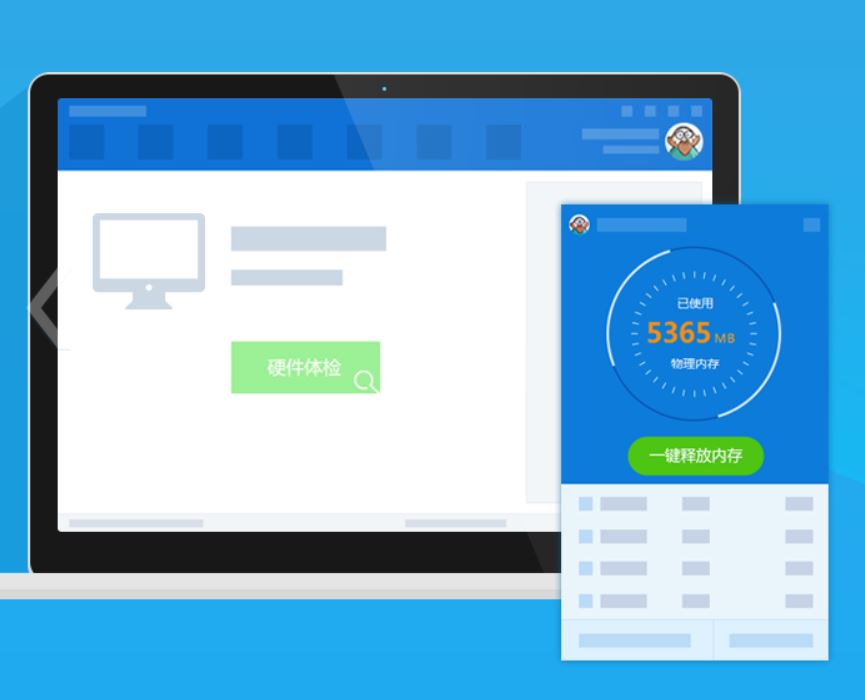
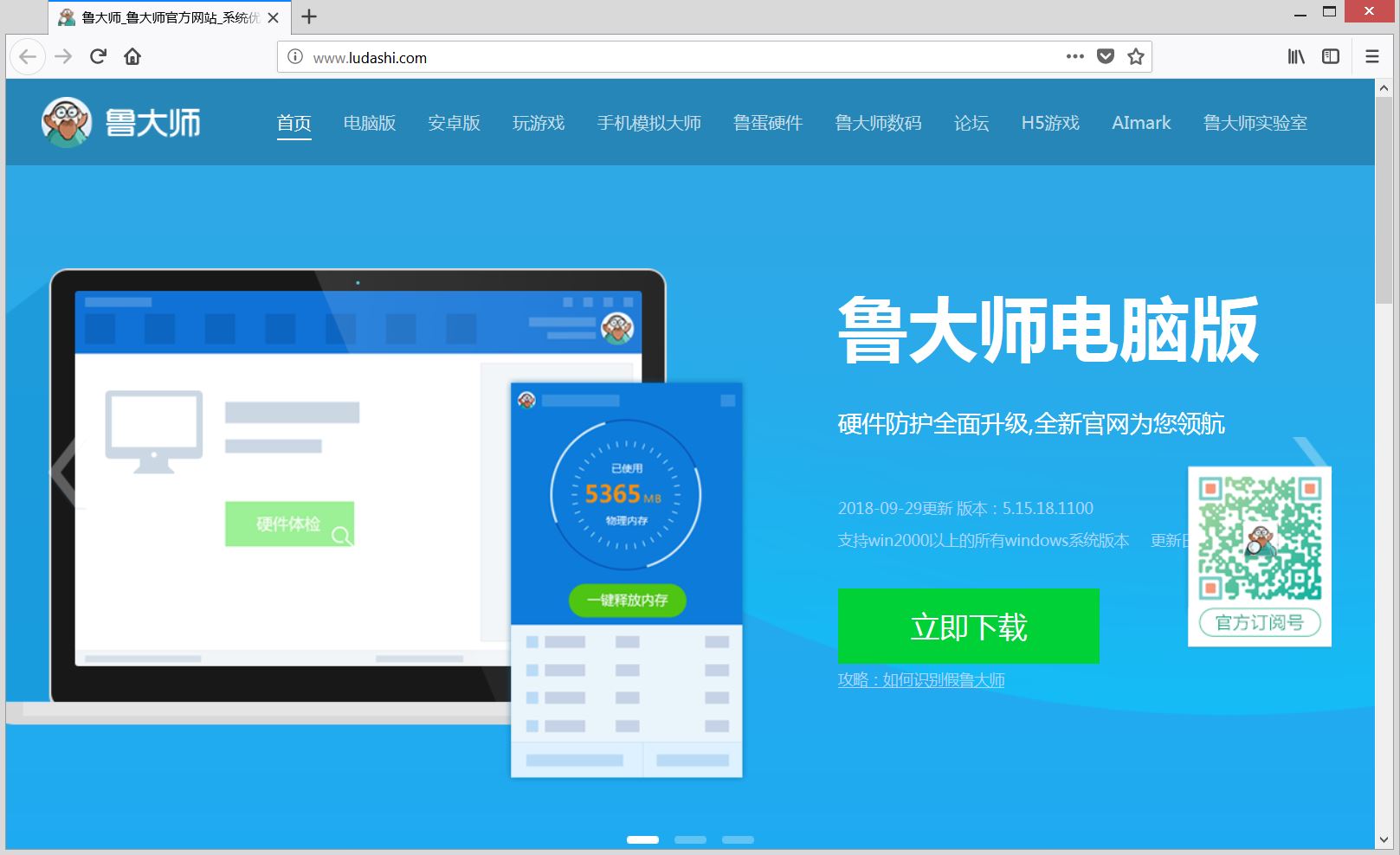
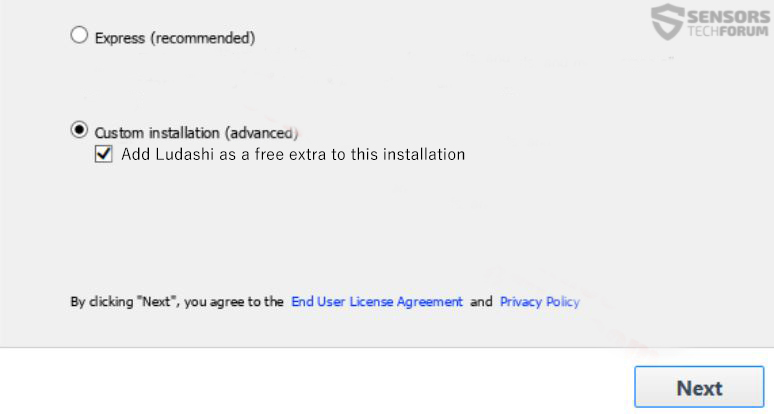
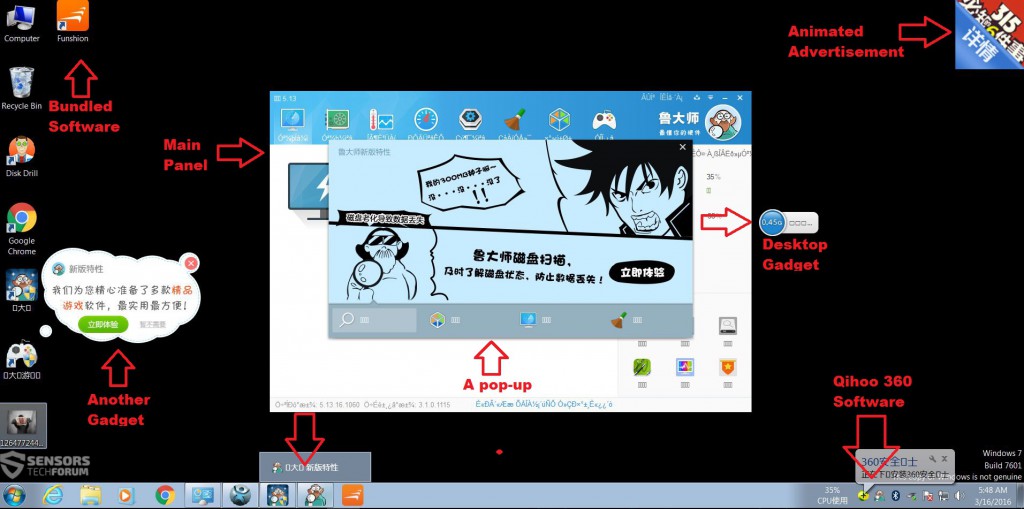
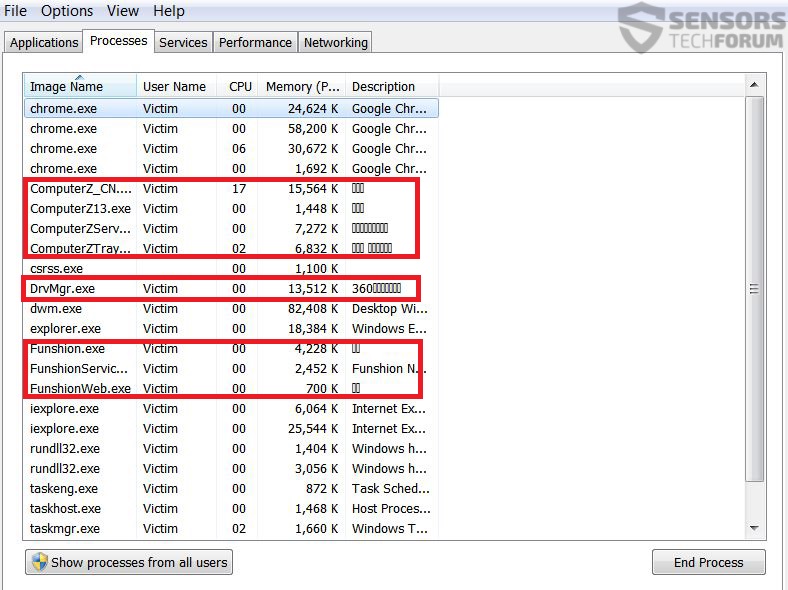
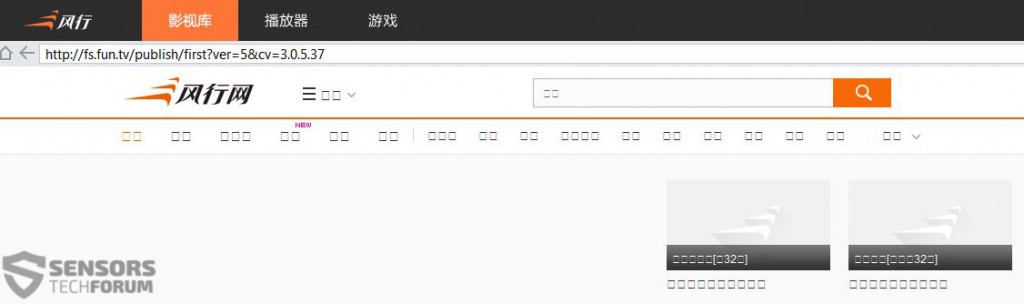
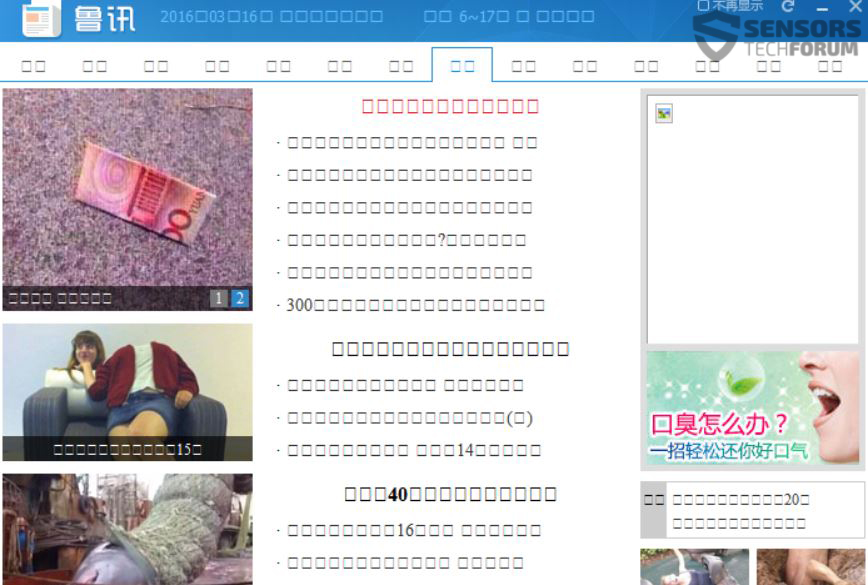

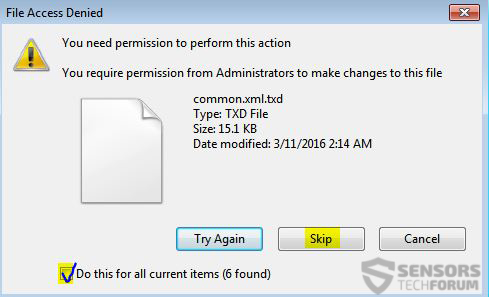
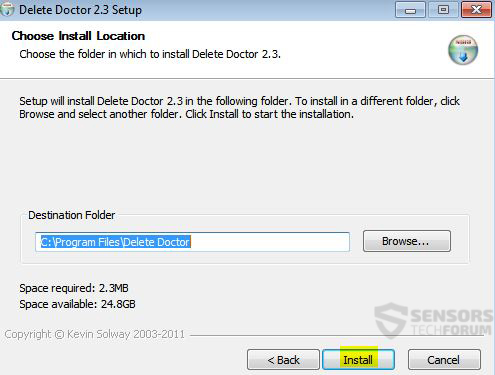
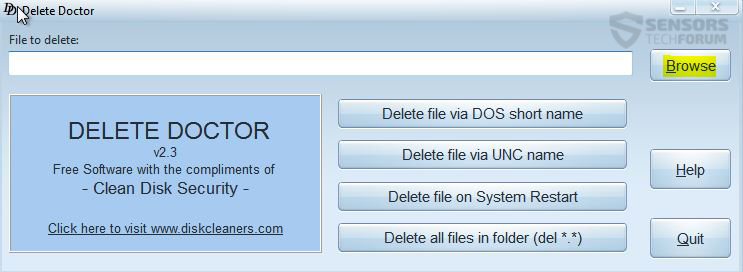
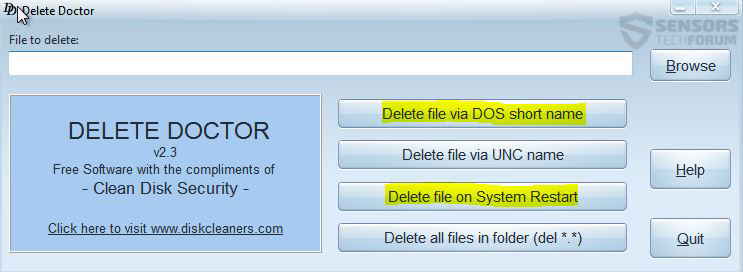











 1. Installez SpyHunter pour rechercher et supprimer Ludashi.
1. Installez SpyHunter pour rechercher et supprimer Ludashi.

















 STOPZilla Anti Malware
STOPZilla Anti Malware





Il suffit de trouver dans Program Files et trouver le dossier nommé LuDaShi, il y a un désinstalleur pour le programme.
Non mon ami, Je suis affraid que ce méchant virus attaque également les entrées de registre fortement. Comme vous le voyez ci-dessus, J'ai personnellement testé sur un lecteur virtuel et d'ailleurs supprimer manuellement chaque objet, y compris les nombreuses entrées de registre modifiées sur l'ordinateur affecté. Donc voilà, Désinstallation, la suppression, la fichue chose réapparaît, i ai déjà testé et essayé et je GARANTIR simple changement + del wont le couper pour toi. Vous devez numériser cette chose avec quelque chose qui permet de localiser tout ou effectuer les étapes suivantes:
1. Utilisez un logiciel de suppression comme Delete Doctor pour supprimer manuellement tous les fichiers.
2. Utilisez un script de nettoyage de registre comme celui dans le lien ci-dessous pour fixer vos entrées de registre, après que vous avez trouvé et supprimé alll les entrées de registre manuellement, bien sûr.
sensorstechforum.com/fix-windows-registry-errors-caused-by-malware
Il y a plusieurs façons de trouver entires de registre, le principal est de scanner votre ordinateur avec un outil anti-malware et obtenir un journal qui a chacun d'eux et les chercher manuellement. Il existe également d'autres moyens tels que l'analyse de ce que chaque composant de l'installateur fait ou à la recherche pour les registres en ligne si quelqu'un d'autre les a analysé, comme les chercheurs de Symantec, par exemple, mais il est temps coûteux.